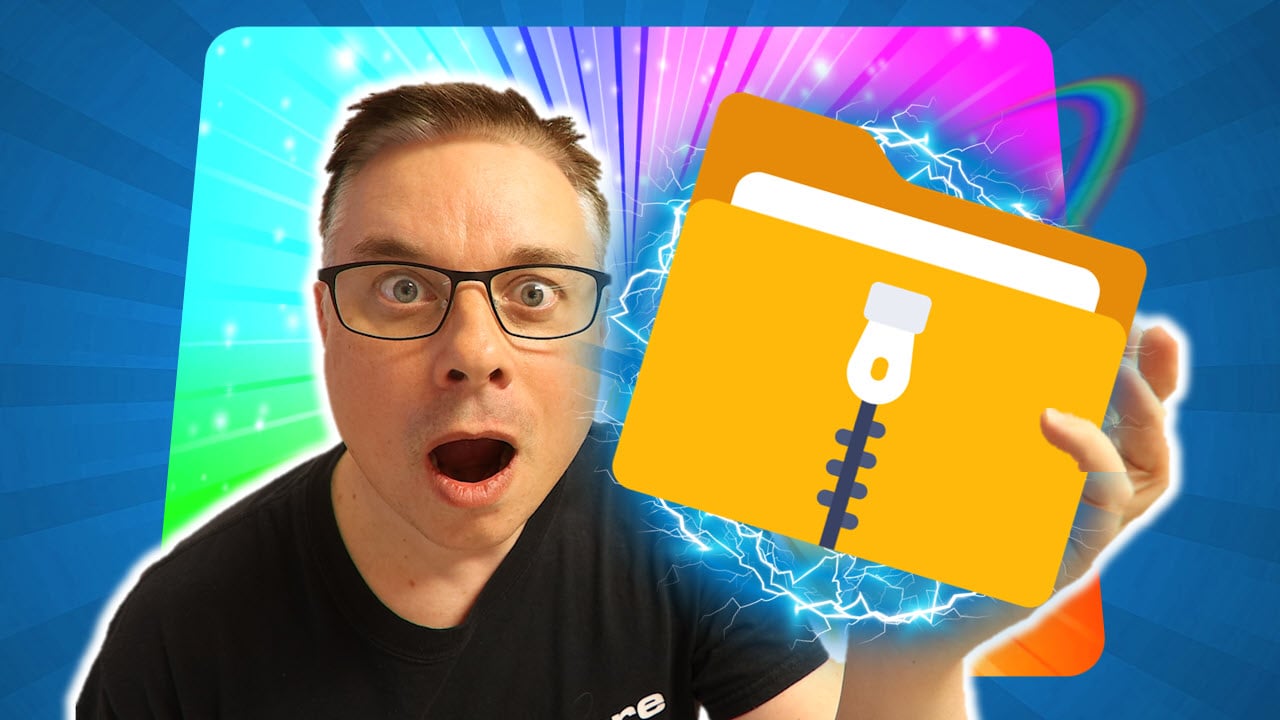I dette tipset skal du få se hvordan du finner passordet for ditt Wi-Fi nettverk i Windows. Har du glemt hva passordet er på ditt trådløse nett? Ja, da er dette tipset perfekt for deg.
Finn Wi-Fi passord i Windows
I dette tipset skal du få se hvordan du finner passordet på ditt trådløse Wi-Fi nettverk. I Windows kan du nemlig enkelt se hva passord er på nettverket ditt.
Ja, det tar bare 7 klikk å avdekke hemmeligheten bak ditt passord. Dersom du ble litt bekymret nå, kan du ta det helt med ro. Du må nemlig allerede være logget inn i nettverket for at Windows skal vise deg passordet.
Så perfekt dersom du skal sette opp en ekstra PC på jobben eller hjemme og har glemt hva passordet er.
Som vanlig er det enkelt å få til selv.
Bare se her.
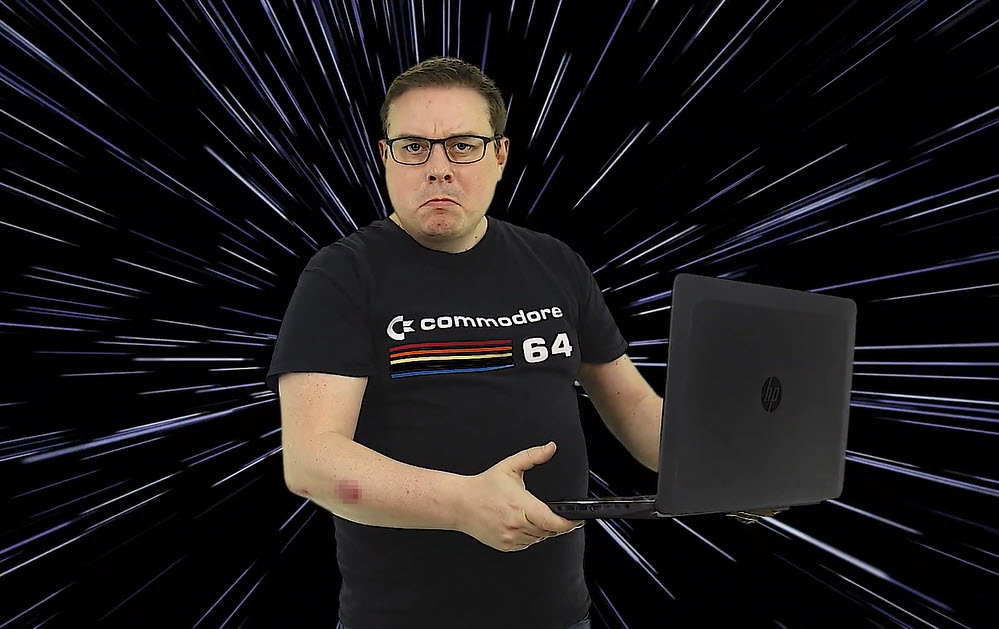
Slik gjør du det
Du kan starte her med et rent og pent skrivebord i Windows. Trikset bør fungere like fint i Windows 10 og Windows 11
- Klikk deg først inn på søkefunksjonen i Windows.
- Deretter skriver du inn kontrollpanel som ett sammenhengende ord i søkefeltet
- Og helt til slutt velger du <kontrollpanel> her i søkeresultatet.
Så er du nesten klar.
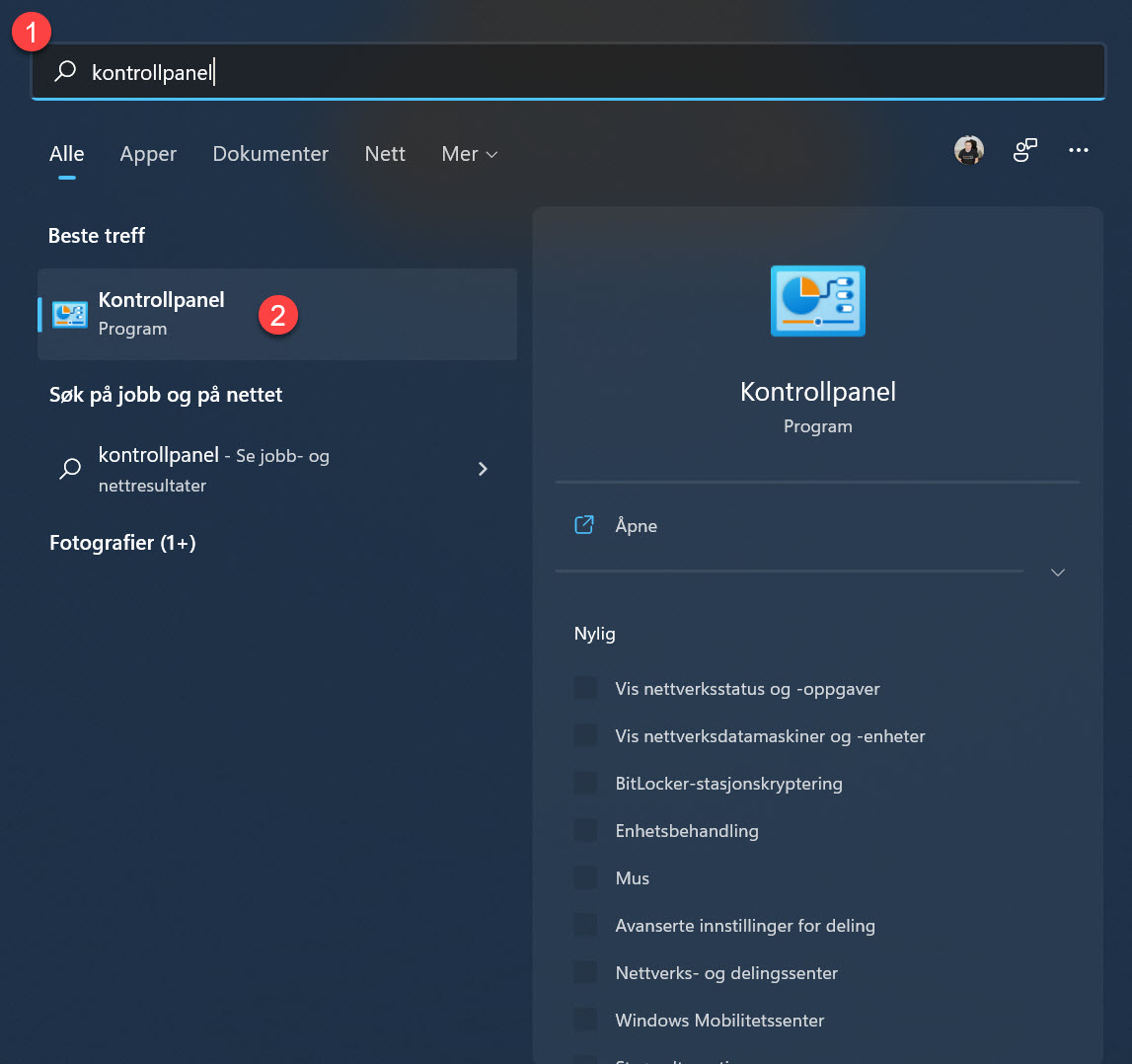
Finn Wi-Wi nettverket ditt
Her i neste bilde kan du klikke deg videre på <Endre innstillinger for nettverkskort>
Nå dobbeltklikker du på <Wi-Fi> oppføringen slik som dette.
NB! Husk at du må allerede være koblet til det trådløse nettverket for at dette trikset skal fungere.
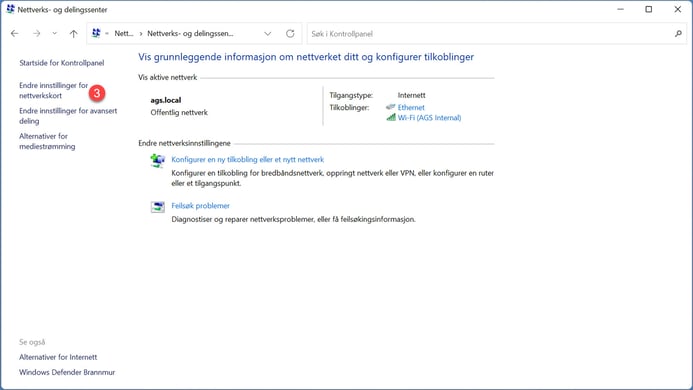
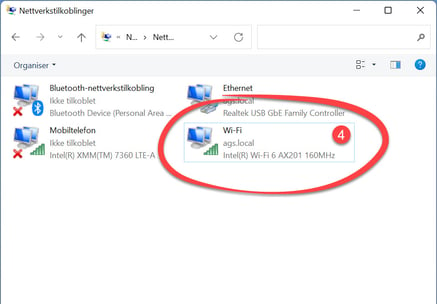
Sikkerhet og trådløse innstillinger
Her i neste vinduet er du nå inne på den trådløse oppkoblingen din. Alt du trenger å gjøre nå for å avsløre passordet på ditt Wi-Fi nett er å klikke først her på <trådløse egenskaper>.
Deretter velger du <sikkerhet> som du finner her øverst til høyre i det lille vinduet.
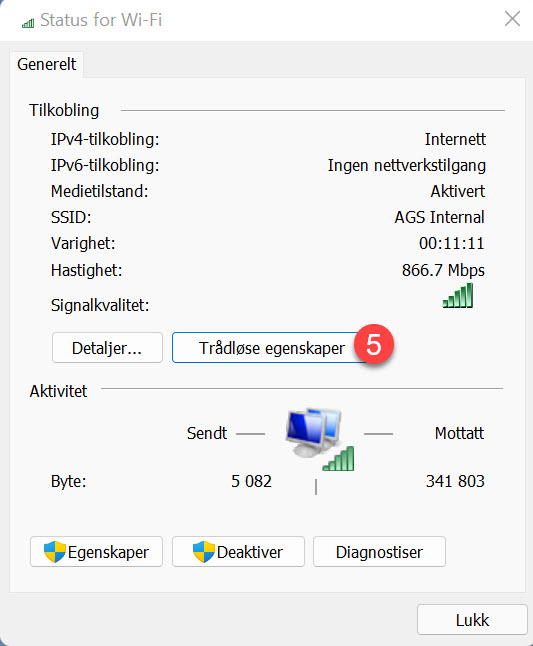
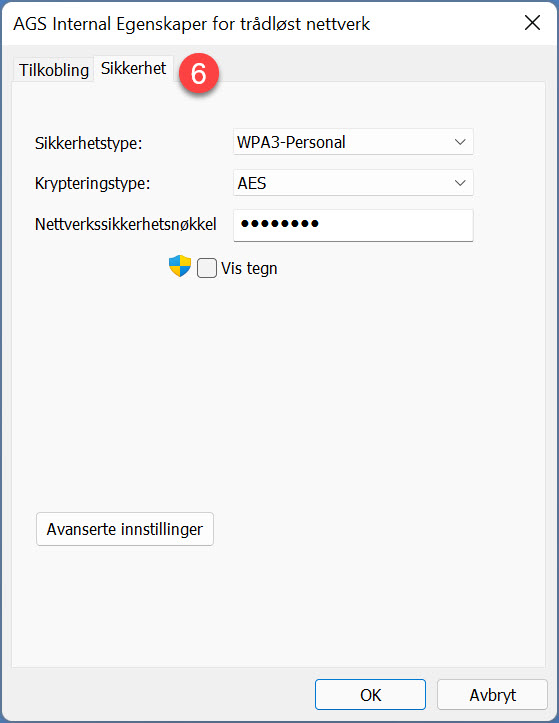
Og ditt passord er.....
Nå er øyeblikket kommet for å avdekke passordet.
Er du klar!
Da klikker vi på denne <Vis tegn>
og vipps så har du passordet på ditt Wi-fi trådløse nettverk.
Smart ikke sant.

Se flere magiske Windows tips her
Her finner du 7 tøffe tips som du kan bruke til å gjøre Windows bedre. Ta kontakt med oss dersom du vil vite mer om hvordan du kan bruke verktøyene i Windows 10, Office 365 og Microsoft 365 pakkene til å effektivisere bedriften din.- Slik aktiverer du nye Dark Mode
- Hvordan bruke forstørrelseglasset i Windows?
- Slik endrer du skriftstørrelsen i Windows
- Hvordan få bedre batterikapasitet i Windows
- Slik rydder du diskplass automatisk i Windows
- Windows Juvel - Trinnregistrering i Windows
- Hvordan bruke iPad som ekstra PC-skjerm
Support levert av AGS
Få rask hjelp til store og små utfordringer som tar arbeidstiden fra deg. Med en supportavtale kan du bruke mer tid på det du er god på, og mindre penger på uforutsette IT-problemer. Med rask svartid og ubegrenset support fra Microsoft 365 sertifiserte teknikere får du et forutsigbart IT-budsjett